בדוק פתרונות מומחים לפתרון בעיות מהיר
- ה 80092004 שגיאה מונעת ממשתמשים להתקין את גרסת Windows העדכנית ביותר והשפיעה על לא מעט עדכונים אחרונים.
- זה יכול לקרות הן עקב בעיות בעדכון או בעיה בקצה המשתמש.
- כדי לתקן דברים, תקן את קבצי המערכת הפגומים, אפס את רכיבי העדכון או בצע שדרוג במקום, בין שאר הפתרונות.
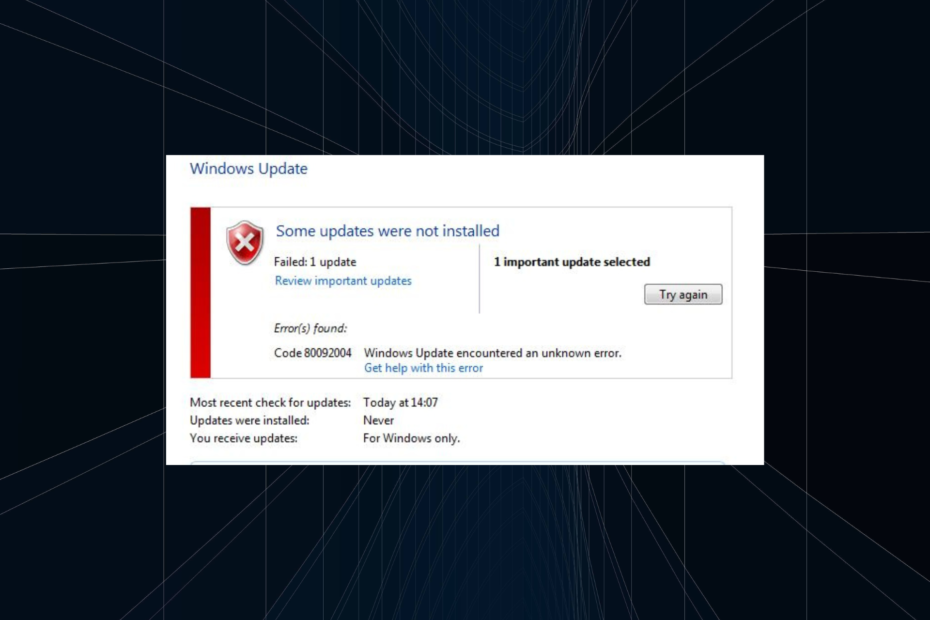
איקסהתקן על ידי לחיצה על הורד את הקובץ
- הורד את Restoro PC Repair Tool שמגיע עם טכנולוגיות פטנט (פטנט זמין כאן).
- נְקִישָׁה התחל סריקה כדי למצוא בעיות של Windows שעלולות לגרום לבעיות במחשב.
- נְקִישָׁה תקן הכל כדי לתקן בעיות המשפיעות על האבטחה והביצועים של המחשב שלך.
- Restoro הורד על ידי 0 הקוראים החודש.
שגיאות של Windows Update הם נדירים ובדרך כלל מצביעים על בעיה בקצה המשתמש. אבל היו מקרים שבהם העדכון עצמו היה באגי, ולאחר מכן, הבעיה הייתה נפוצה. אחד כזה הוא ה 80092004 שגיאת עדכון.
כאשר אין אפשרות להתקין עדכונים, המצב הופך לבעייתי, בהתחשב בכך שהמשתמשים מפספסים את התכונות האחרונות ותיקוני האבטחה. אבל המומחים שלנו כן הצליחו לזהות את הבעיה והציעו פתרונות שעזרו לאחרים. המשך לקרוא כדי לגלות!
מהו קוד השגיאה 8009204 Windows Update?
הקוד 80092004 מציין שהמחשב לא הצליח למצוא את ערכי ההצפנה הנכונים בעדכון, וכתוצאה מכך דחה אותו. הסיבה לכך היא שמיקרוסופט הפסיקה לחתום על חבילות עם SHA-1 ומשתמשת רק ב-SHA-2 מאז אוגוסט 19. ואם Windows מחפש את הראשון, קוד השגיאה מופיע.
הנה כמה סיבות שאתה עלול להיתקל בשגיאה:
- בעיות בעדכון: במקרים בודדים, הבעיה הופיעה רק בעת התקנת עדכונים ספציפיים לכל המשתמשים, מה שמצביע על באג בעדכון עצמו. לכן, עליך לוודא אם גם אחרים מתמודדים עם הבעיה.
- קבצי מערכת פגומים: אפילו קבצי מערכת פגומים צפויים להשפיע על תהליך העדכון ועלולים להפעיל את 80092004 שגיאה בווינדוס 10.
- בעיות ברכיבי העדכון: רכיבי Windows Update הם קריטיים להתקנת עדכונים, ותצורה שגויה כאן עלולה להוביל למגוון שגיאות.
כיצד אוכל לתקן את קוד השגיאה 80092004?
לפני שניגש לתיקונים המסובכים, הנה כמה מהירים:
- הפעל מחדש את המחשב ונסה שוב לעדכן.
- השבת את אבטחת Windows המובנית או כל אנטי וירוס של צד שלישי המותקן במחשב האישי. אם זה עובד, להסיר את ההתקנה של התוכנית לתקן דברים לתמיד.
- תוודא שיש לך מהירות אינטרנט מהירה.
אם אף אחד לא עובד, עבור לפתרונות המפורטים בהמשך.
1. הפעל את פותרי הבעיות המובנים
- ללחוץ חלונות + אני לפתוח הגדרות, ולחץ על פתרון בעיות מימין ב מערכת לשונית.
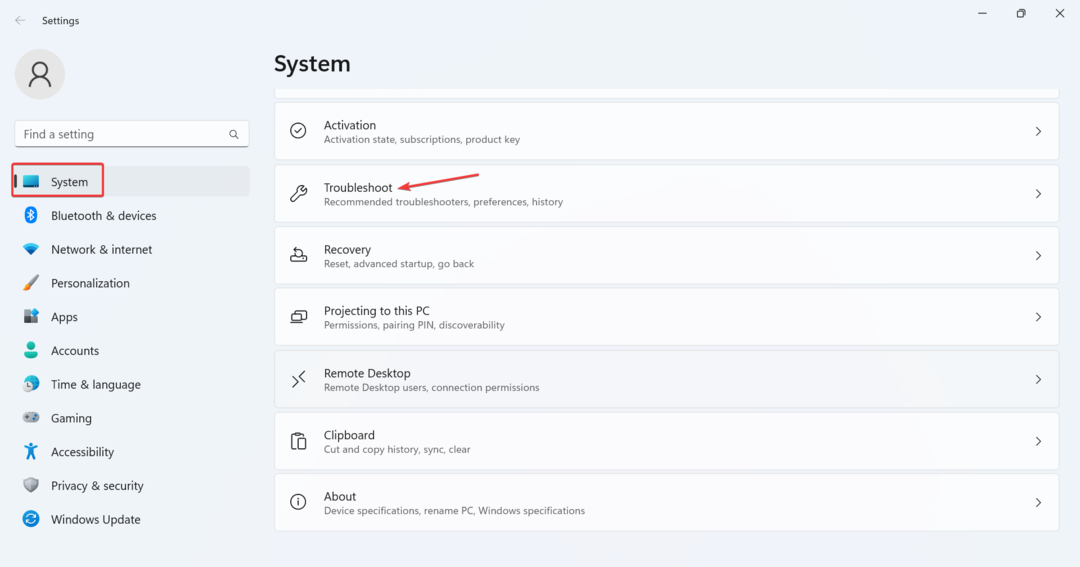
- לחץ על פותרי בעיות אחרים.
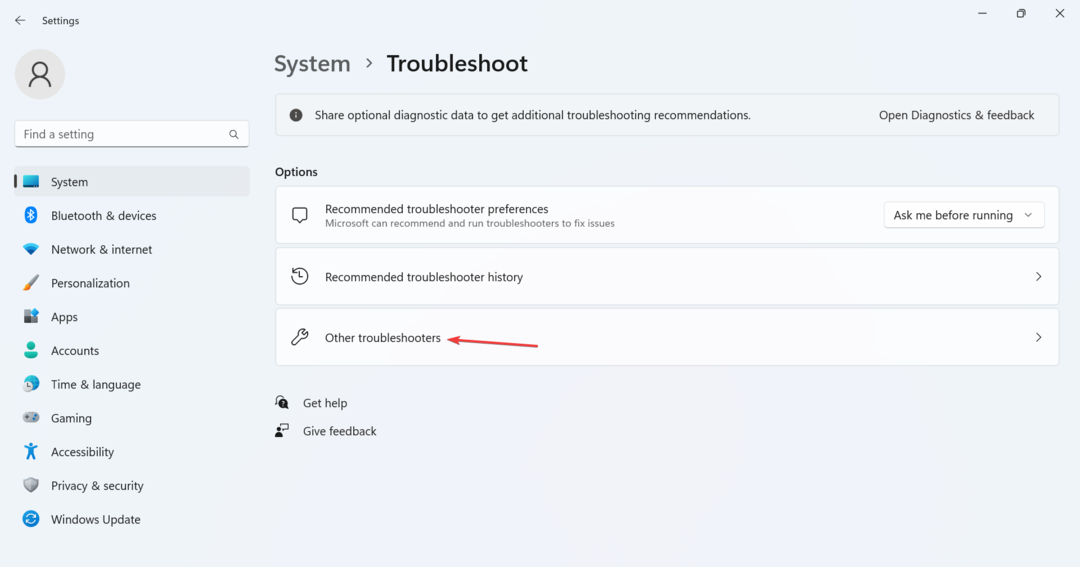
- לחץ על לָרוּץ ליד עדכון חלונות.
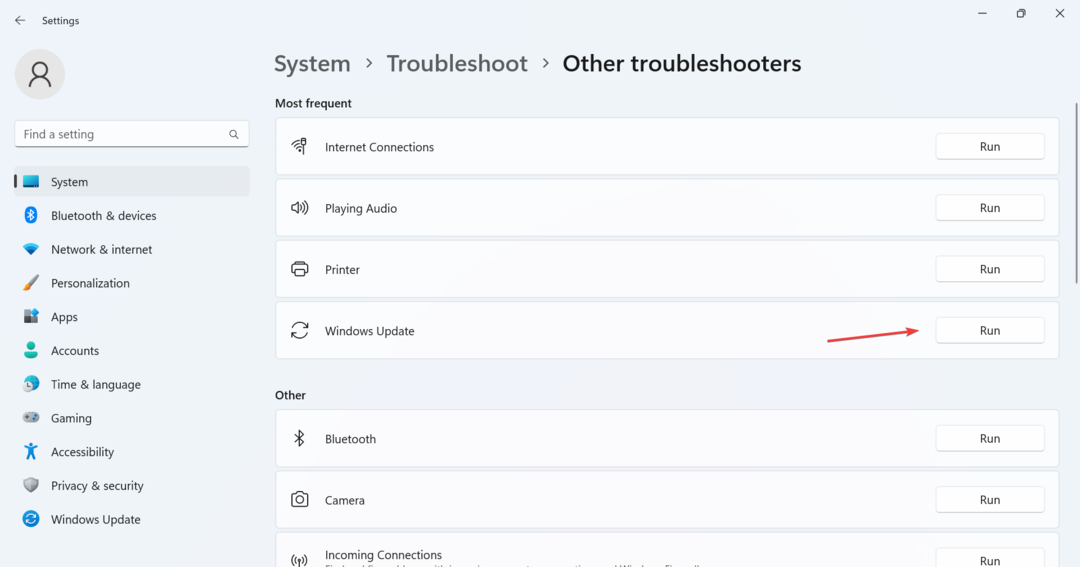
- המתן עד שפותר הבעיות יפעל ופעל לפי ההוראות שעל המסך כדי להשלים את התהליך.
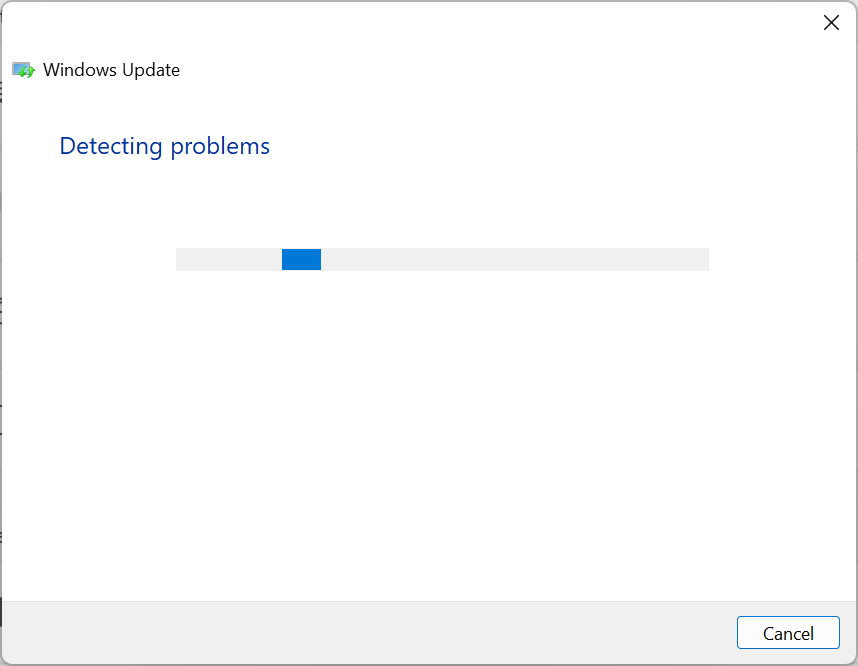
- באופן דומה, הפעל את מתאם רשת ו חיבורי אינטרנט פותר הבעיות.
הדרך המהירה ביותר לתקן את 80092004 שגיאת עדכון ב-Windows היא להפעיל את פותרי הבעיות המובנים. כלי עזר מובנים אלו מזהים ופותרים באופן אוטומטי את הסיבה הבסיסית, הדורשים מאמץ מינימלי מהמשתמש.
2. הפעל את סריקת DISM ו- SFC
- ללחוץ חלונות + ר לפתוח לָרוּץ, הקלד cmd, והכה Ctrl + מִשׁמֶרֶת + להיכנס.
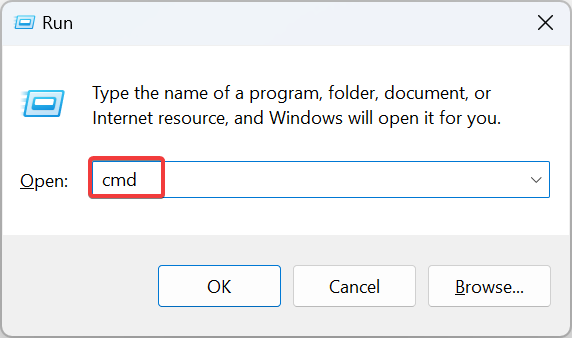
- נְקִישָׁה כן בתוך ה UAC מיידי.
- הדבק את שלוש הפקודות הבאות בנפרד והקש להיכנס אחרי כל אחד:
DISM /Online /Cleanup-Image /CheckHealthDISM /Online /Cleanup-Image /ScanHealthDISM /Online /Cleanup-Image /RestoreHealth - לאחר מכן, בצע את הפקודה הבאה כדי להפעיל את SFC לִסְרוֹק:
sfc /scannow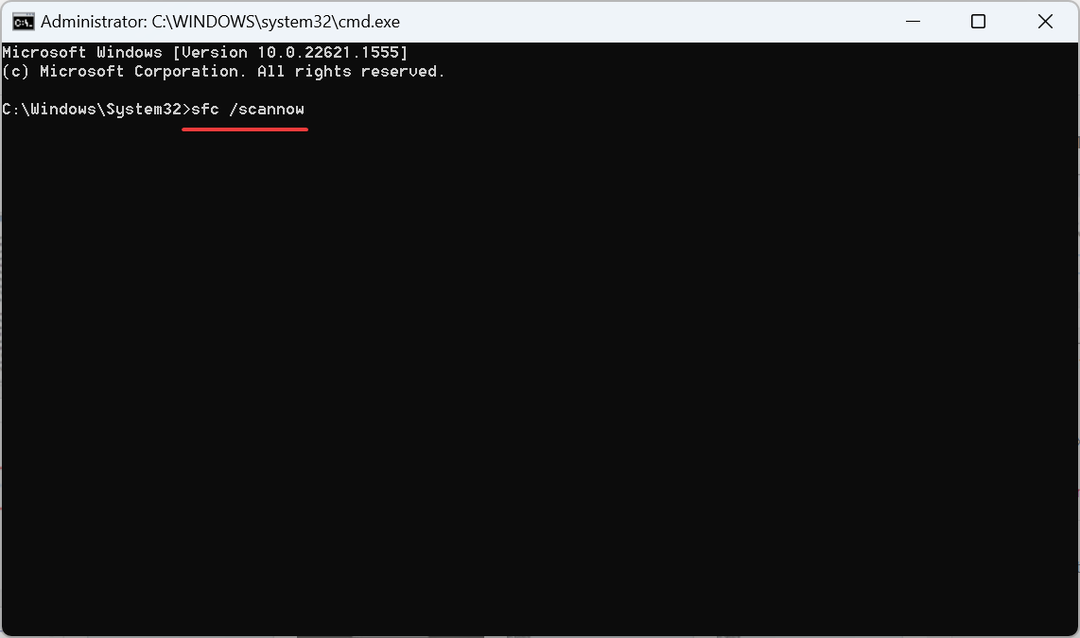
- לאחר שתסיים, הפעל מחדש את המחשב כדי שהשינויים ייכנסו לתוקף ונסה שוב לעדכן.
קבצי מערכת פגומים הם סיבה נוספת לבעיה, ו הפעלת כלי DISM וסריקת SFC אמורה להפעיל דברים.
3. אפס את רכיבי Windows Update
- ללחוץ חלונות + ס לפתוח לחפש, הקלד שורת פקודה בשדה הטקסט, ולחץ על הפעל כמנהל.
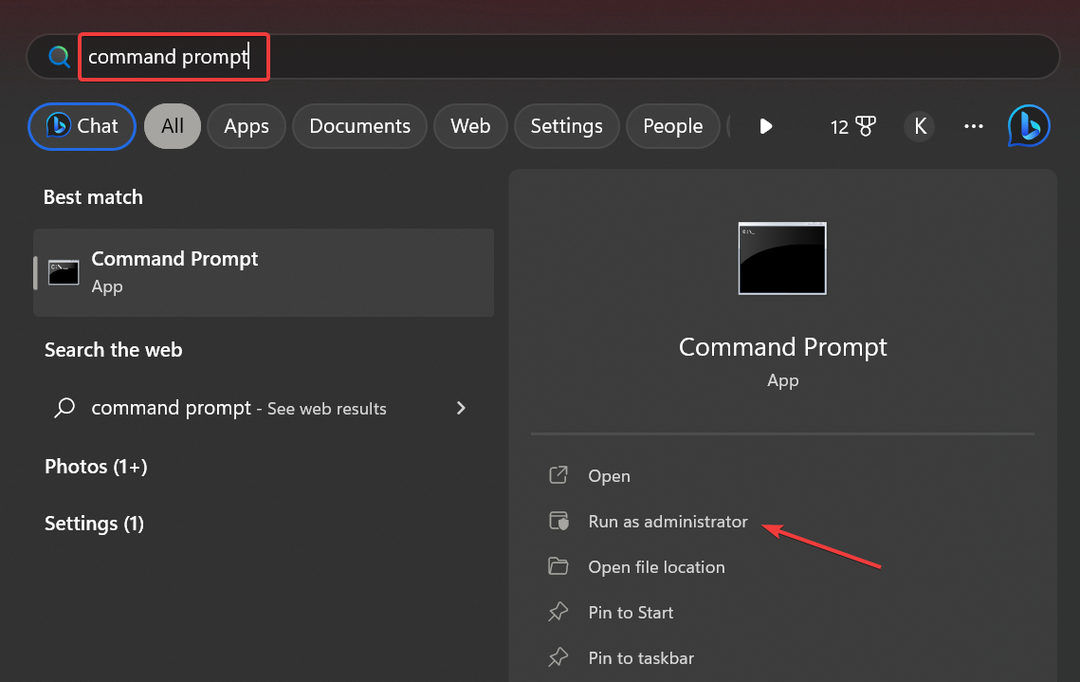
- הפעל את הפקודות הבאות כדי לעצור את השירותים הקשורים:
רשת סטופ ביטיםnet stop wuauservnet stop appidsvcnet stop cryptsvc - כעת, השתמש בפקודה זו כדי למחוק את qmgr*.dat קבצים:
Del "%ALLUSERSPROFILE%\Application Data\Microsoft\Network\Downloader*.*"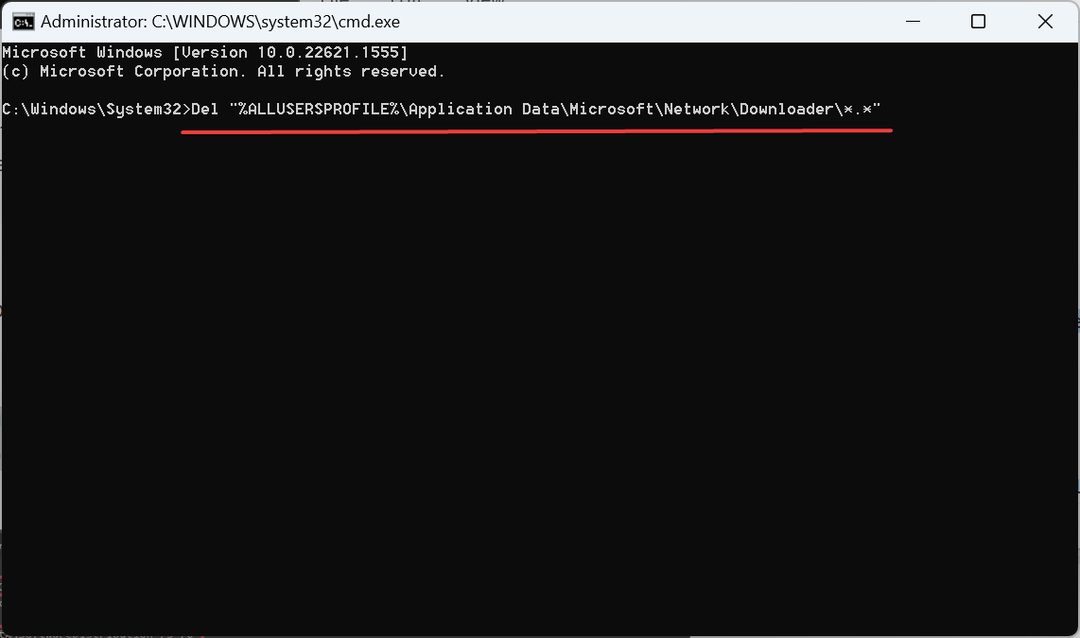
- בצע את שתי הפקודות הבאות:
rmdir %systemroot%\SoftwareDistribution /S /Qrmdir %systemroot%\system32\catroot2 /S /Q - השתמש בפקודות אלה כדי לאפס את BITS ו עדכון חלונות שירותים:
sc.exe sdset bits D:(A;; CCLCSWRPWPDTLOCRRCSY)(A;; CCDCLCSWRPWPDTLOCRSDRCWDWOBA)(A;; CCLCSWLOCRRCAU)(A;; CCLCSWRPWPDTLOCRRCPU)sc.exe sdset wuauserv D:(A;; CCLCSWRPWPDTLOCRRCSY)(A;; CCDCLCSWRPWPDTLOCRSDRCWDWOBA)(A;; CCLCSWLOCRRCAU)(A;; CCLCSWRPWPDTLOCRRCPU) - כעת, הפעל את הפקודה הזו:
cd /d %windir%\system32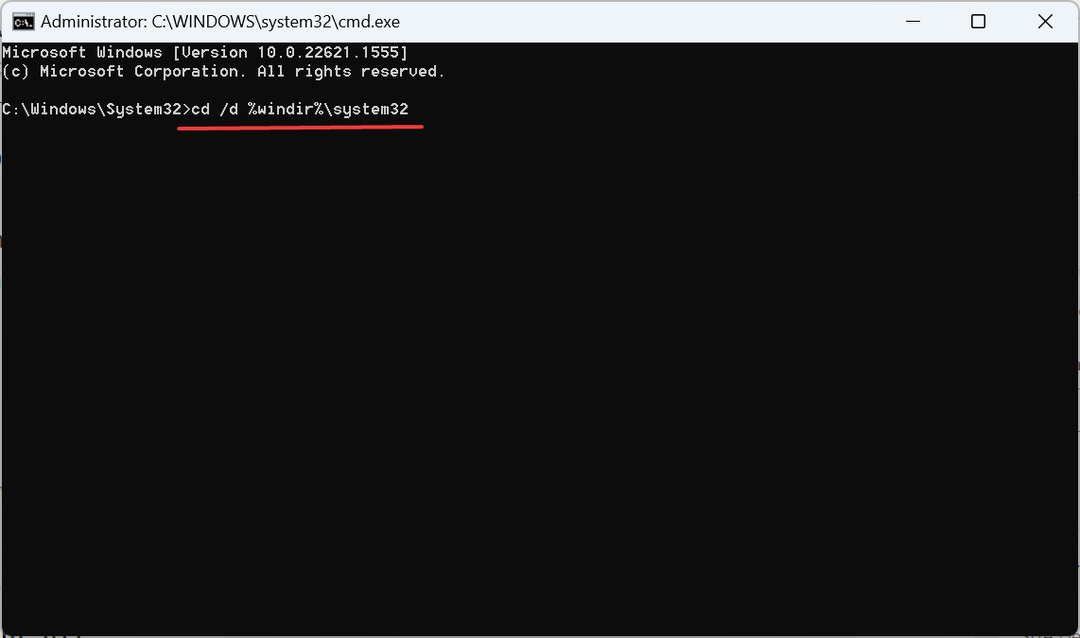
- לאחר שתסיים, בצע את הפקודות הללו בנפרד כדי לרשום את קבצי ה-DLL הקריטיים:
טיפ מומחה:
ממומן
קשה להתמודד עם בעיות מסוימות במחשב, במיוחד כשמדובר במאגרים פגומים או קבצי Windows חסרים. אם אתה נתקל בבעיות בתיקון שגיאה, ייתכן שהמערכת שלך שבורה חלקית.
אנו ממליצים להתקין את Restoro, כלי שיסרוק את המכשיר שלך ויזהה מה התקלה.
לחץ כאן כדי להוריד ולהתחיל לתקן.
regsvr32.exe /s atl.dll
regsvr32.exe /s urlmon.dll
regsvr32.exe /s mshtml.dll
regsvr32.exe /s shdocvw.dll
regsvr32.exe /s browseui.dll
regsvr32.exe /s jscript.dll
regsvr32.exe /s vbscript.dll
regsvr32.exe /s scrrun.dll
regsvr32.exe /s msxml.dll
regsvr32.exe /s msxml3.dll
regsvr32.exe /s msxml6.dll
regsvr32.exe /s actxprxy.dll
regsvr32.exe /s softpub.dll
regsvr32.exe /s wintrust.dll
regsvr32.exe /s dssenh.dll
regsvr32.exe /s rsaenh.dll
regsvr32.exe /s gpkcsp.dll
regsvr32.exe /s sccbase.dll
regsvr32.exe /s slbcsp.dll
regsvr32.exe /s cryptdlg.dll
regsvr32.exe /s oleaut32.dll
regsvr32.exe /s ole32.dll
regsvr32.exe /s shell32.dll
regsvr32.exe /s initpki.dll
regsvr32.exe /s wuapi.dll
regsvr32.exe /s wuaueng.dll
regsvr32.exe /s wuaueng1.dll
regsvr32.exe /s wucltui.dll
regsvr32.exe /s wups.dll
regsvr32.exe /s wups2.dll
regsvr32.exe /s wuweb.dll
regsvr32.exe /s qmgr.dll
regsvr32.exe /s qmgrprxy.dll
regsvr32.exe /s wucltux.dll
regsvr32.exe /s muweb.dll
regsvr32.exe /s wuwebv.dll
8. הפעל את שתי הפקודות האלה כדי לאפס את הגדרות הרשת: איפוס netsh winsockשרת proxy לאפוס netsh winsock
9. לבסוף, השתמש בפקודות אלה כדי להפעיל מחדש את השירותים שהשבתת קודם לכן: סיביות התחלה נטוnet start wuauservnet start appidsvcnet start cryptsvc
10. לאחר שתסיים, הפעל מחדש את המחשב כדי שהשינויים יחולו.
תיקון רכיבי העדכון הפגומים צריך לעזור עם 80092004 שגיאה של Windows Update, וכעת אתה אמור להיות מסוגל להתקין את הגרסה האחרונה. כמו כן, אם זה נראה מורכב מדי, אתה תמיד יכול להריץ סקריפט איפוס.
- 0x80005000 שגיאה לא ידועה: 3 דרכים לתקן אותה
- Libstdc++-6.dll לא נמצא: כיצד לתקן או להוריד אותו שוב
4. השתמש בקטלוג העדכונים של Microsoft
- לזהות את KB (מספר ידע) מספר עבור העדכון שלא הצליח להתקין ב- עדכן היסטוריה.
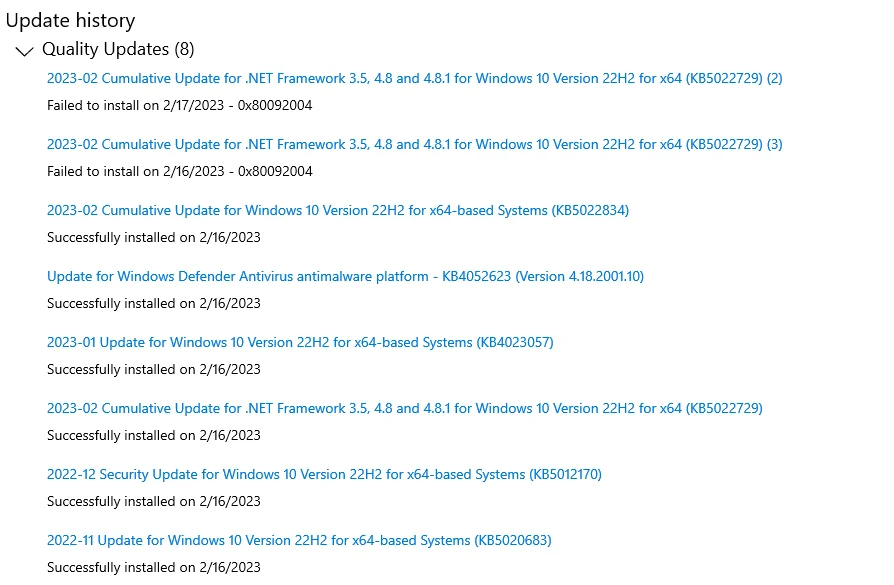
- לך ל קטלוג העדכונים של Microsoft, הדבק את KB מספר בשורת החיפוש, והקש להיכנס.
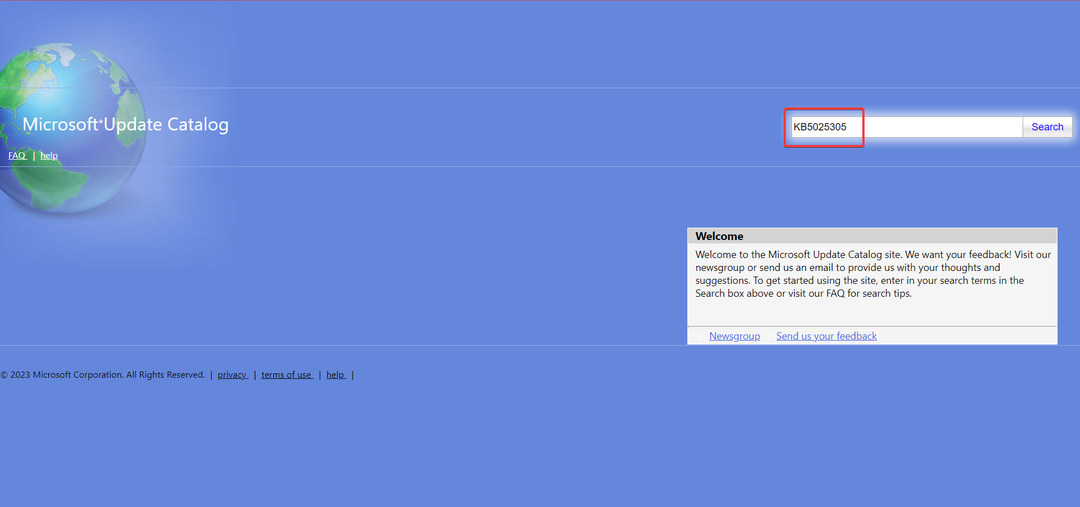
- לחץ על הורד לצד הגרסה התואמת את ארכיטקטורת המערכת ואיטרציה של מערכת ההפעלה.
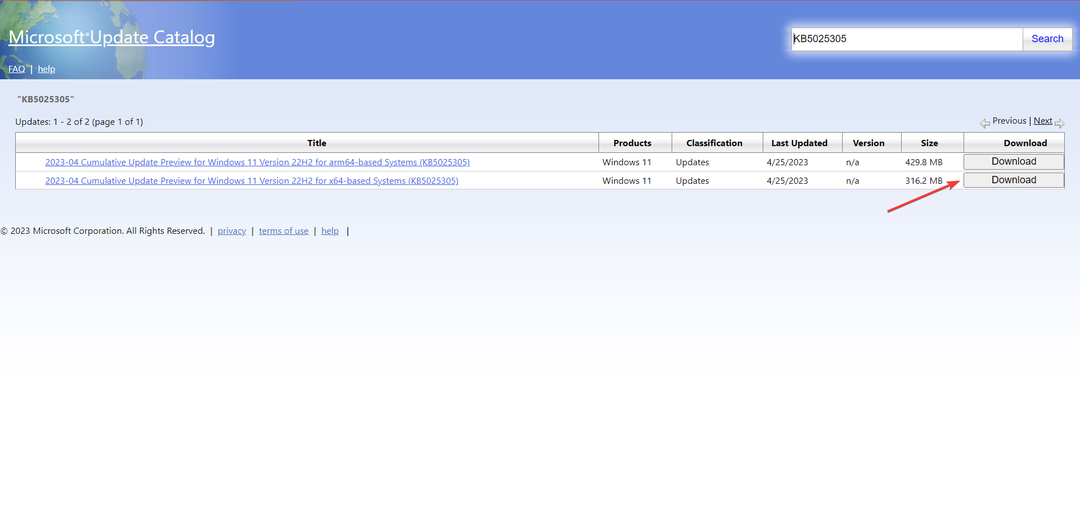
- לחץ על הקישור בחלון הקופץ כדי להתחיל בהורדה.
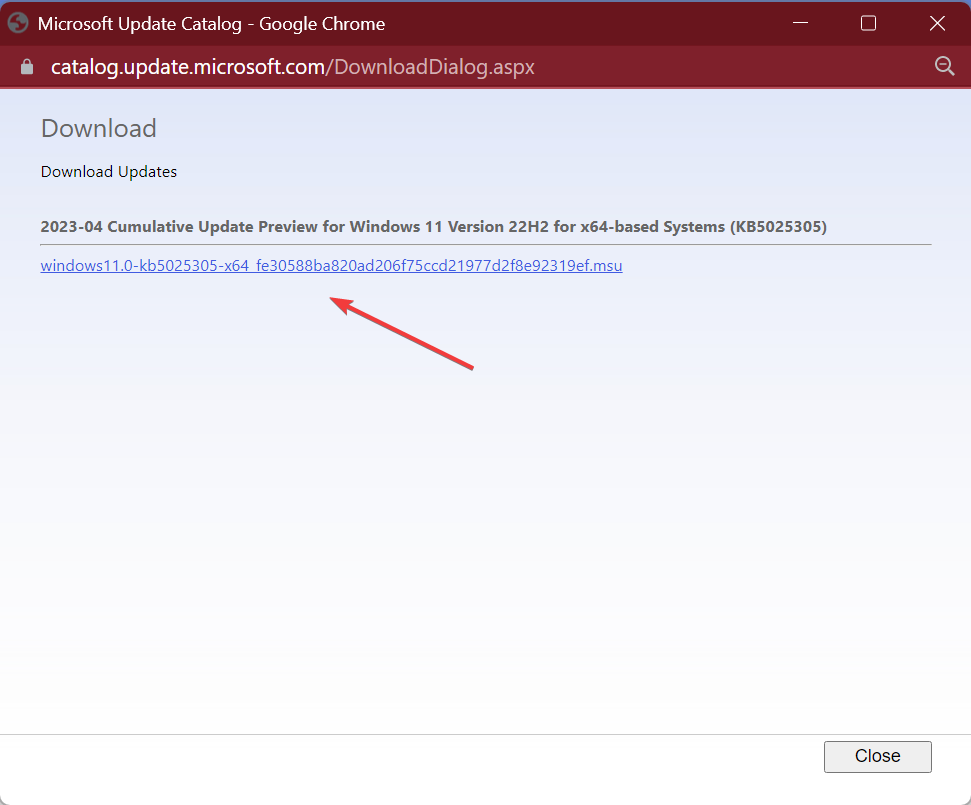
- הפעל את ההתקנה ופעל לפי ההוראות להתקנת העדכון.
כאשר השיטות הקודמות לא מצליחות לתקן 80092004 ב-Windows 11, אתה תמיד יכול להתקין את העדכון באופן ידני מקטלוג העדכונים של Microsoft.
5. בצע שדרוג במקום
- לך ל האתר הרשמי של מיקרוסופט, בחר את המהדורה הנדרשת ושפת המוצר, והורד את ה Windows 11 ISO.

- כעת, הפעל את קובץ ה-ISO ולחץ לִפְתוֹחַ בהודעת האישור.
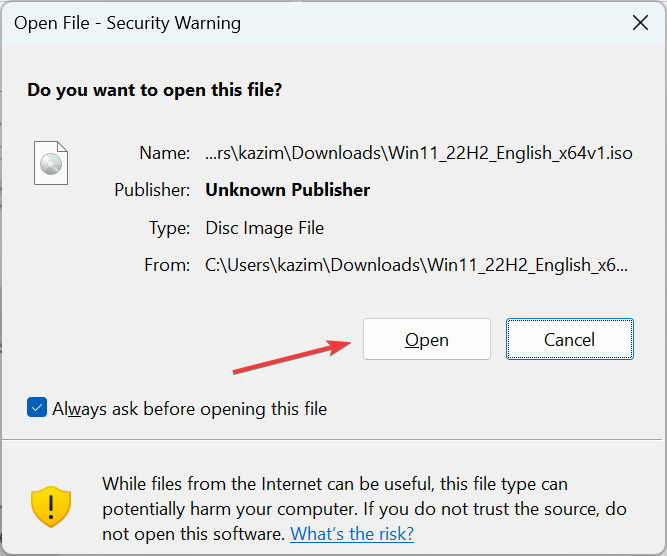
- הפעל את setup.exe קוֹבֶץ.
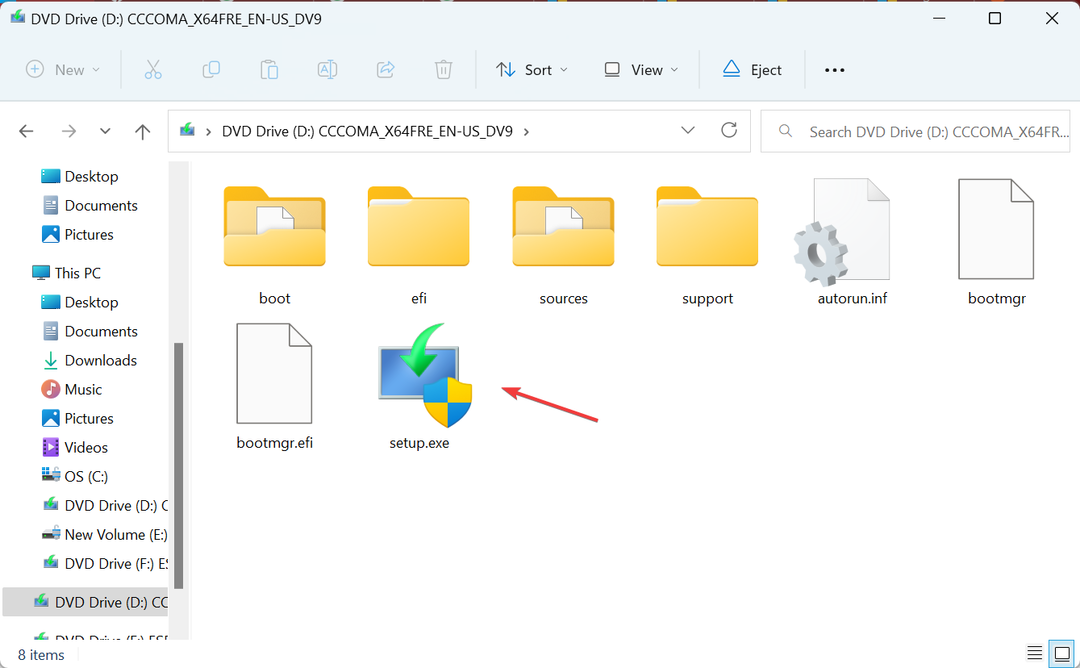
- לחץ על הַבָּא בחלון ההגדרה כדי להמשיך.
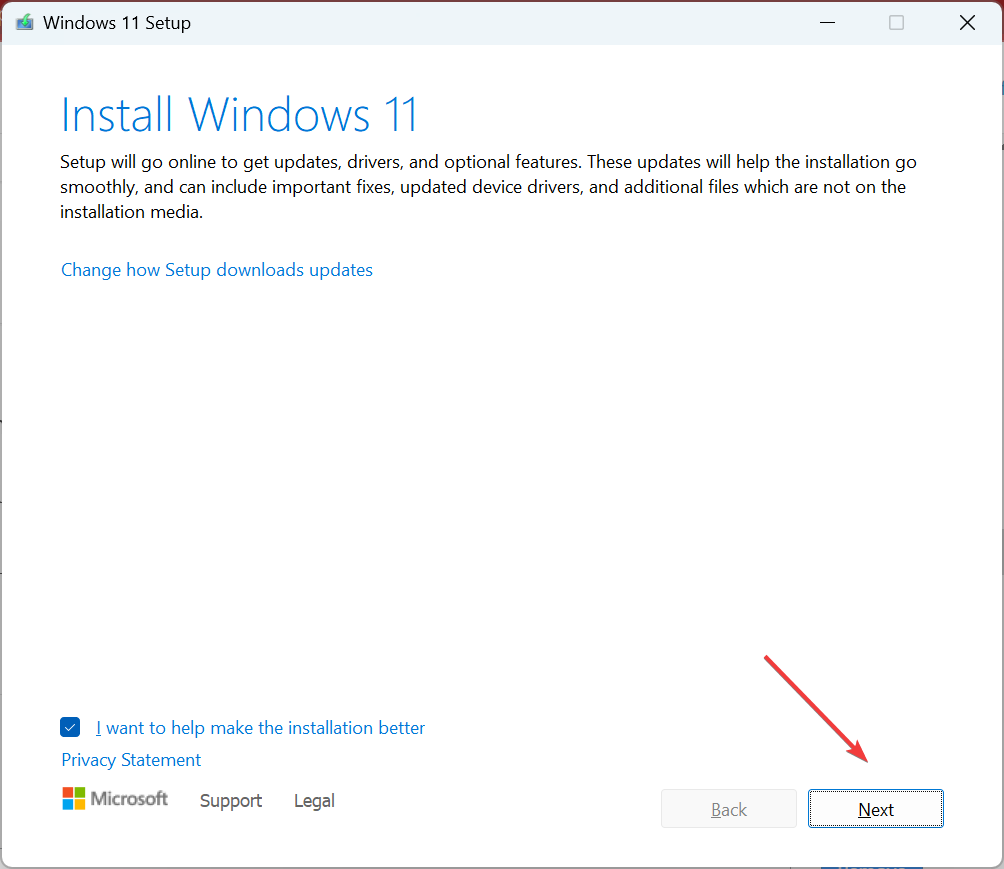
- עכשיו, לחץ לְקַבֵּל להסכים לתנאי הרישיון של Microsoft.
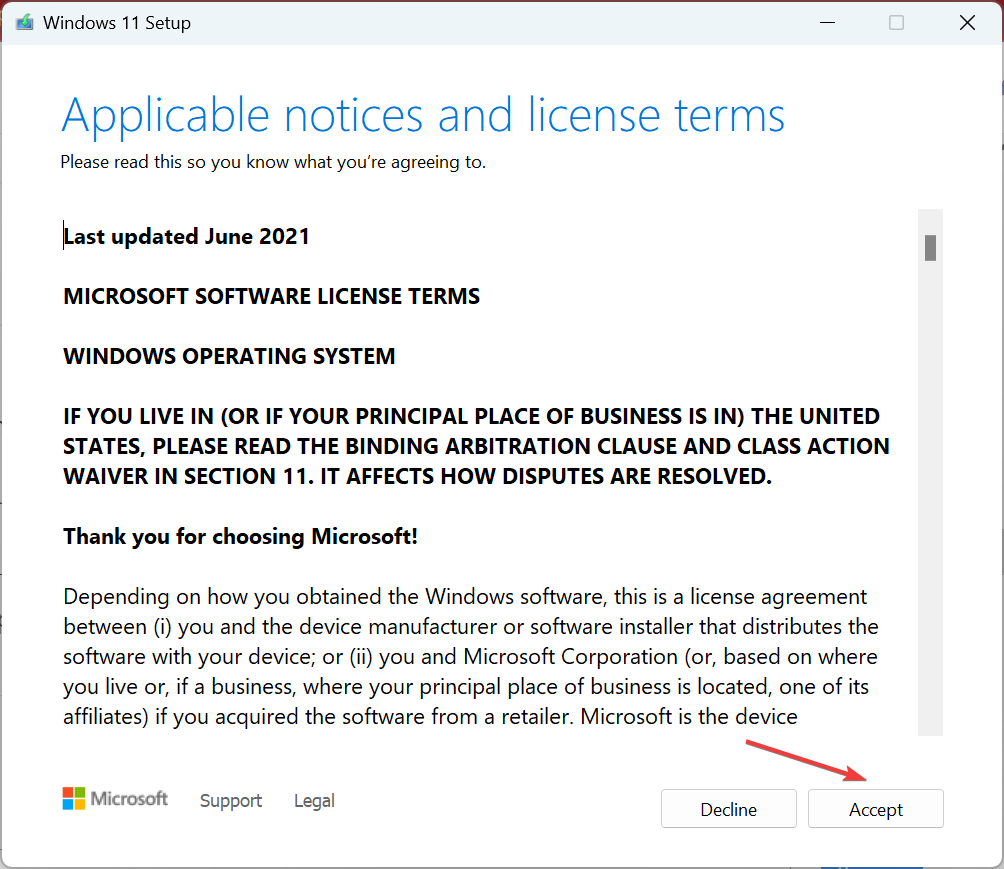
- ודא שההגדרה קוראת לשמור קבצים ויישומים אישיים, ולחץ על להתקין.
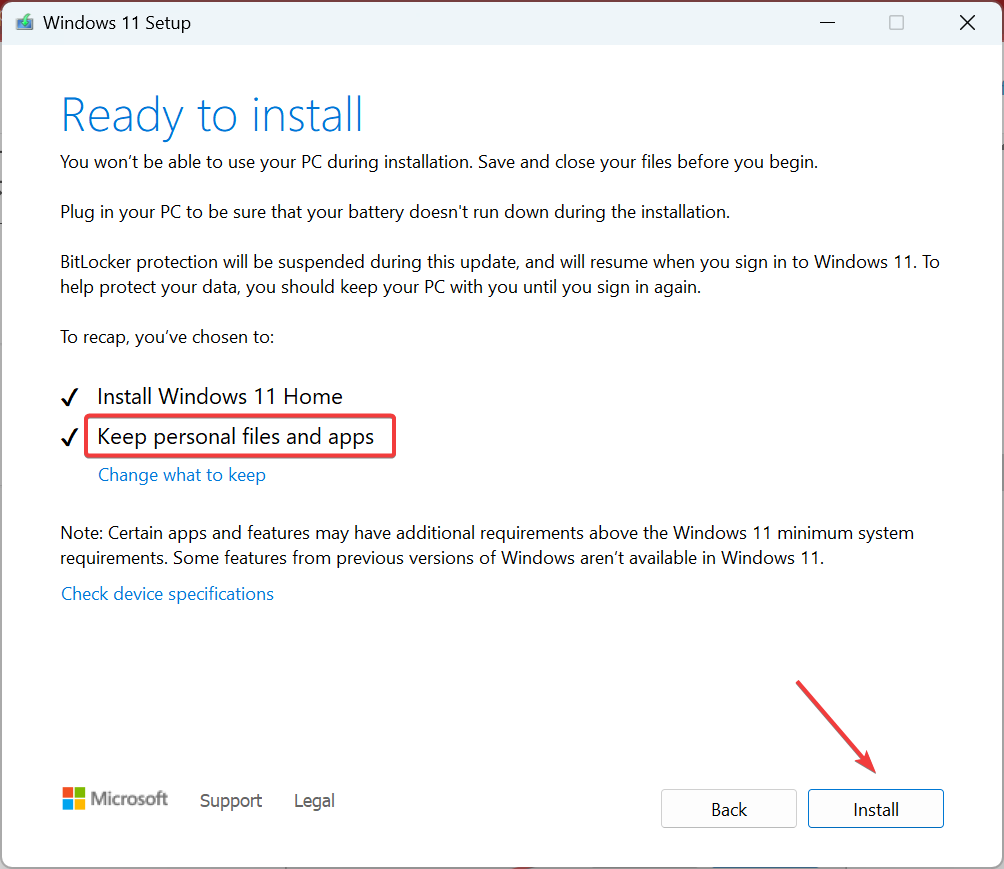
כמוצא אחרון, אתה תמיד יכול לבצע שדרוג במקום כדי להיפטר ממנו 80092004 ועוד המון בעיות מבלי לאבד את הקבצים והאפליקציות השמורים. חוץ מזה, התהליך משפר את ביצועי המערכת על ידי ביטול בעיות קטנות רבות.
לאחר שתיקנת את השגיאה, בדוק את הגדרות האבטחה הטובות ביותר של Windows לחוויית מערכת הפעלה בטוחה יותר.
לכל שאלה או לשיתוף פתרון אחר איתנו, השאירו תגובה למטה.
עדיין יש בעיות? תקן אותם עם הכלי הזה:
ממומן
אם העצות לעיל לא פתרו את הבעיה שלך, המחשב שלך עלול להיתקל בבעיות Windows עמוקות יותר. אנחנו ממליצים הורדת כלי תיקון מחשב זה (מדורג נהדר ב-TrustPilot.com) כדי לטפל בהם בקלות. לאחר ההתקנה, פשוט לחץ על התחל סריקה לחצן ולאחר מכן לחץ על תקן הכל.


